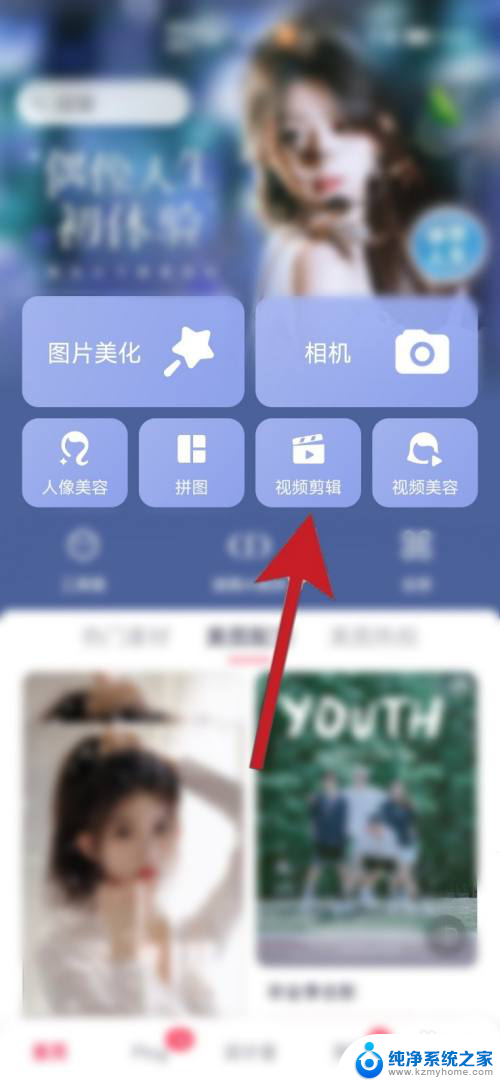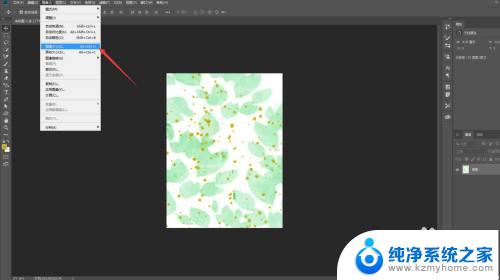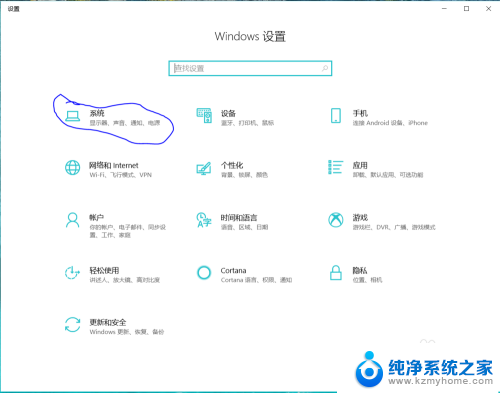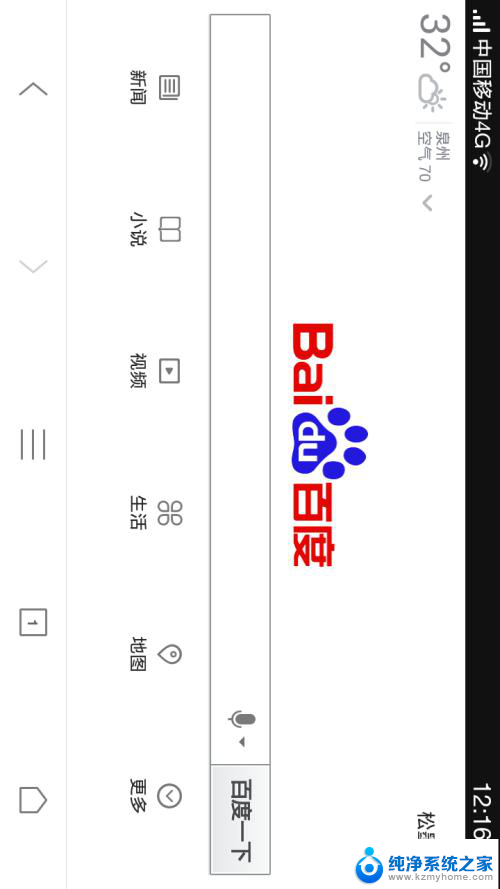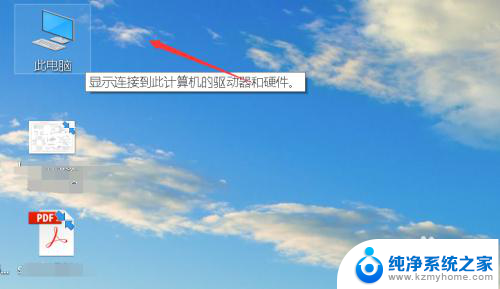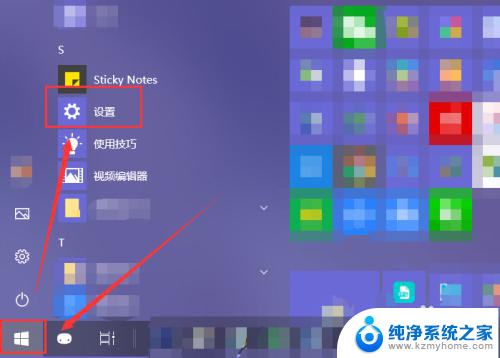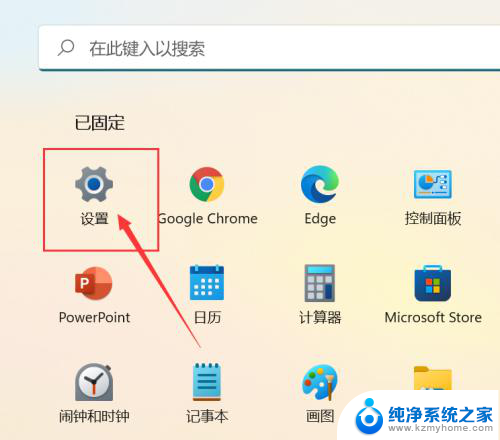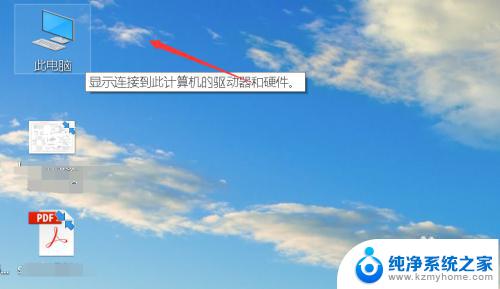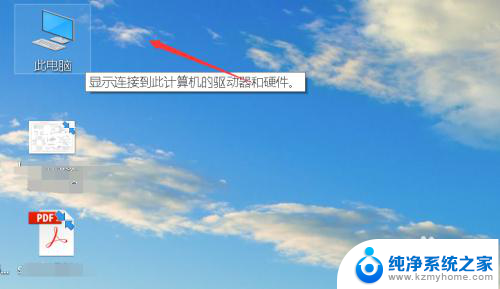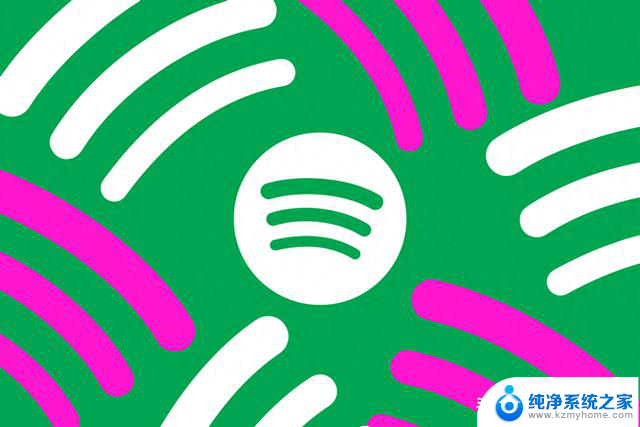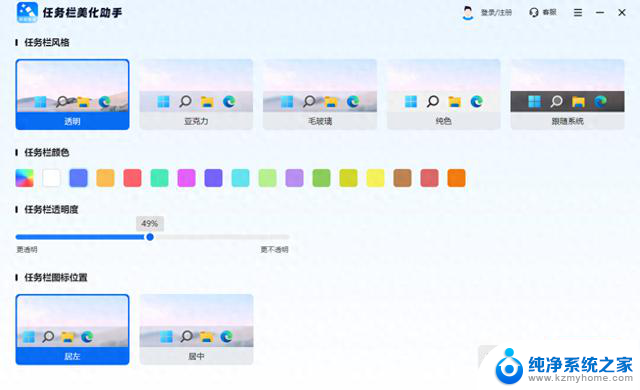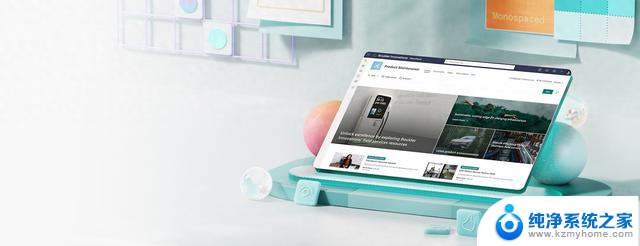剪映如何把横屏改成竖屏满屏 剪映横屏满屏设置方法
更新时间:2023-12-11 13:30:26作者:kzmyhome
剪映是一款广受欢迎的视频编辑软件,它可以帮助我们轻松地编辑和美化自己的视频作品,在使用剪映的过程中,有时我们需要将横屏拍摄的视频调整为竖屏满屏显示,以适应不同的场景和需求。剪映如何实现这一功能呢?在本文中我们将介绍剪映横屏满屏设置的方法,让您轻松掌握这一技巧,提升您的视频编辑水平。
具体方法:
1.进入创作界面
在剪映主页面选择开始创作选项,进入创作界面。
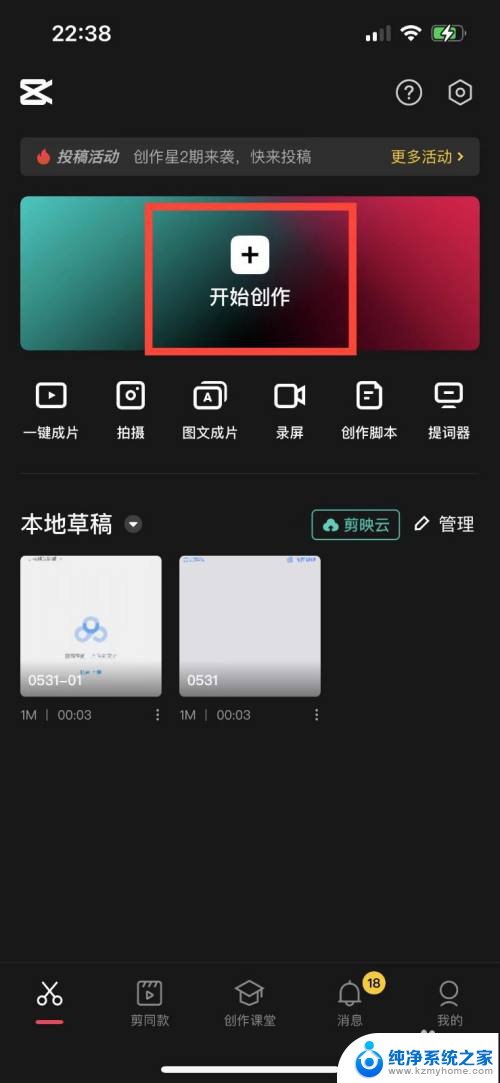
2.选择素材
在相册里面选择需要编辑的素材。
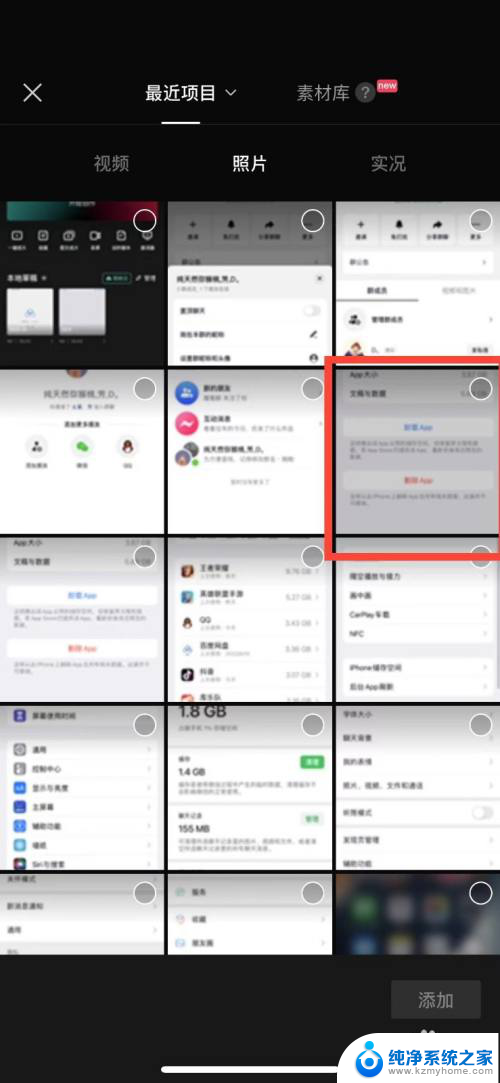
3.添加素材
点击右下角的添加选项,将该素材添加到编辑界面。
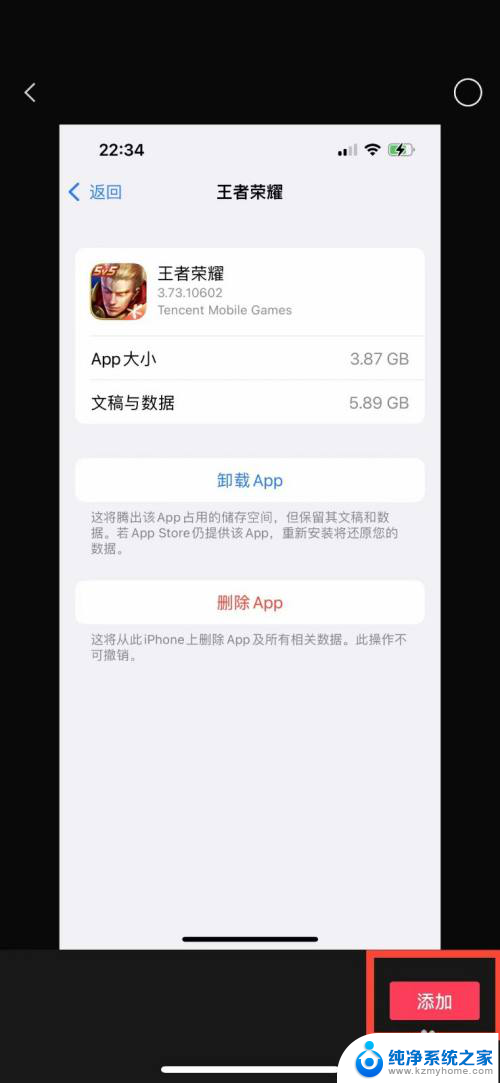
4.进入比例设置界面
在素材编辑界面选择比例选项,进入比例设置界面。
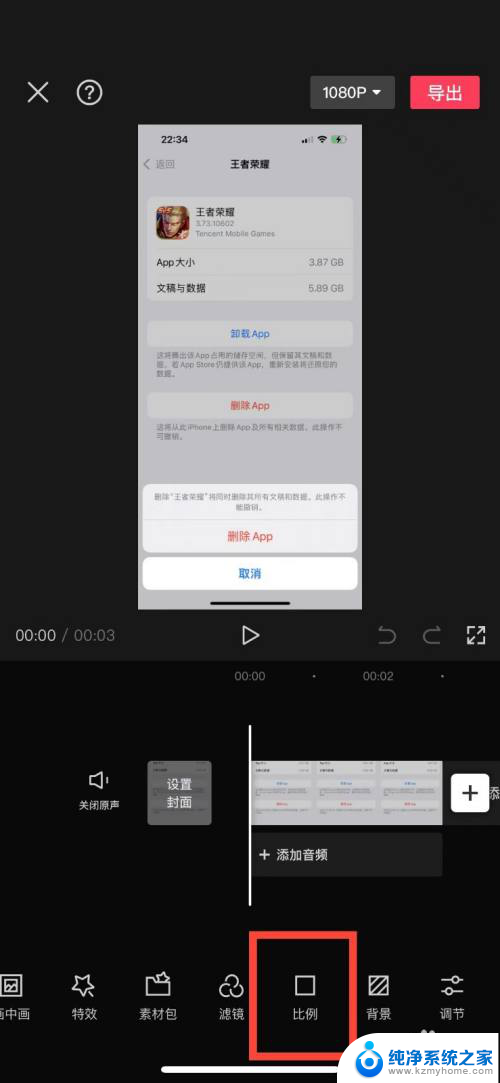
5.设置横屏满屏
选择16:9比例进行设置,即可设置横屏满屏。
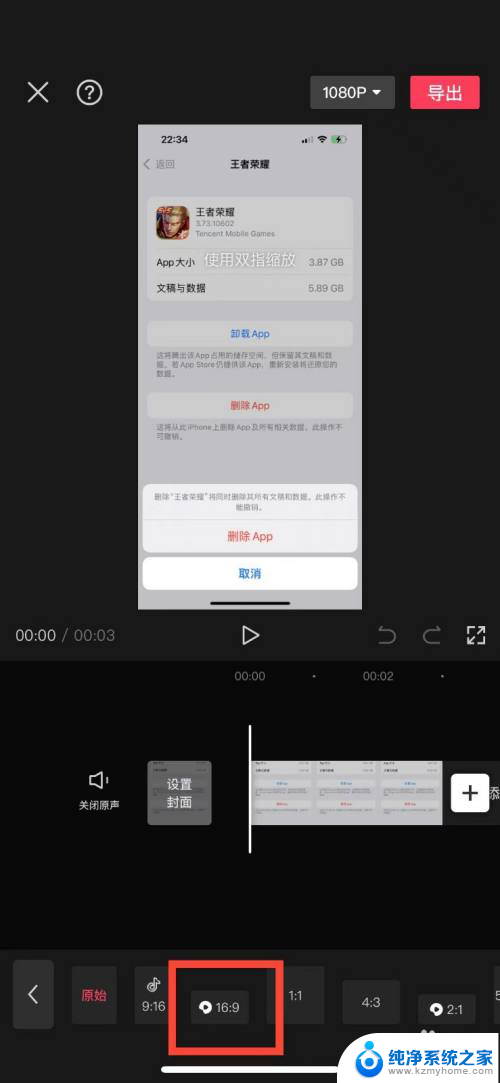
以上就是如何将横屏视频转为竖屏满屏的所有内容,如果您遇到这种情况,按照上述操作进行解决非常简单快速。